【WiFiに接続できなくなった】WPA3の設定が原因!!


WiFiに接続できくなった、WiFiの名前の横にバツ印が付いている
お客様から「WiFiに接続できなくなった、WiFiの名前の横にバツ印が付いている」という相談がありました。
モバイルルーターを使用しているようですが「自分で操作しているうちに設定を変更してしまったかも」とのことでお伺いして確認させてもらうことにしました。
お客様が使用している機器
モバイルルーター
メーカー:Samsung(サムスン)
モデル :Galaxy 5G Mobile
https://www.samsung.com/jp/mobile-accessories/galaxy-5g-mobile-wifi/ Galaxy 5G Mobile
ノートパソコン
メーカー:NEC
モデル :Lavie LS150/S(2014年のモデル)
https://kakaku.com/item/J0000012471/images/ Lavie LS150/S
現象
お客様のパソコンを確認させてもらうと無線の一覧(SSID)の鍵マークにバツ印が付いていることが確認できました。
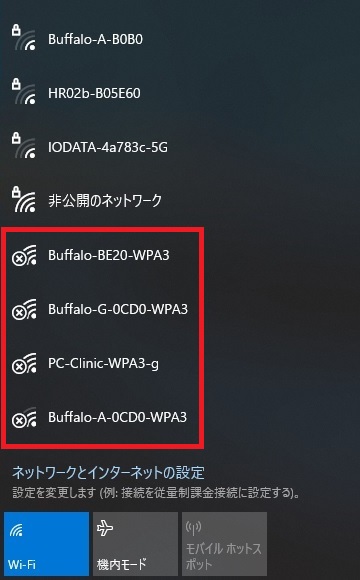
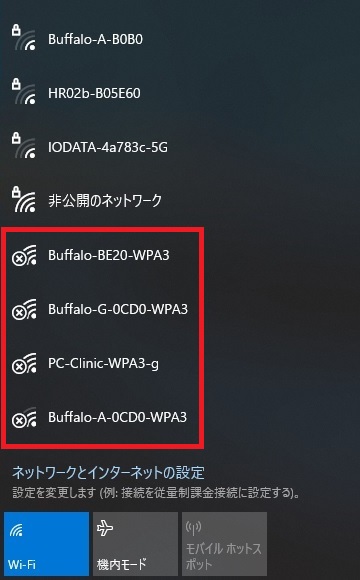
パソコンの他にスマートフォンやタブレットもWiFi接続していますが、こちらは問題なくパソコンだけがWiFi接続できない状態でした。
WiFiに接続できなくなった原因
結論から言うとWiFiに接続できなくなった原因は
モバイルルーターのWiFiセキュリティ設定が「WPA3のみ」になっていた
からでした。
現在一般的に使用されているWiFiセキュリティ(暗号化規格)は
- WPA2
- WPA3
の2種類ですがWPA3は2018年に登場した規格なので2018年以前のパソコンやスマホでは対応していないことがあります。
お客様のパソコンは2014年のモデルなのでWPA3に対応しておらずWiFi接続できなくなったようです。
※スマホやタブレットは最近のモデルだったので影響は無かったと思われます。
対応方法
モバイルルーターのWiFiセキュリティ設定を「WPA3のみ→WPA2/WPA3」に設定変更することでパソコンもWiFi接続できるようになりました。
WiFi → セキュリティ → WPA2-PSK/WPA3-SAE(AES)
まとめ
今後、WiFiのセキュリティ設定はWPA3が主流になっていくと思いますが古い機器は対応していないことが多いので現状ではWPA3とWPA2の両方使えるように設定しておくとトラブルが少ないのでおすすめです。

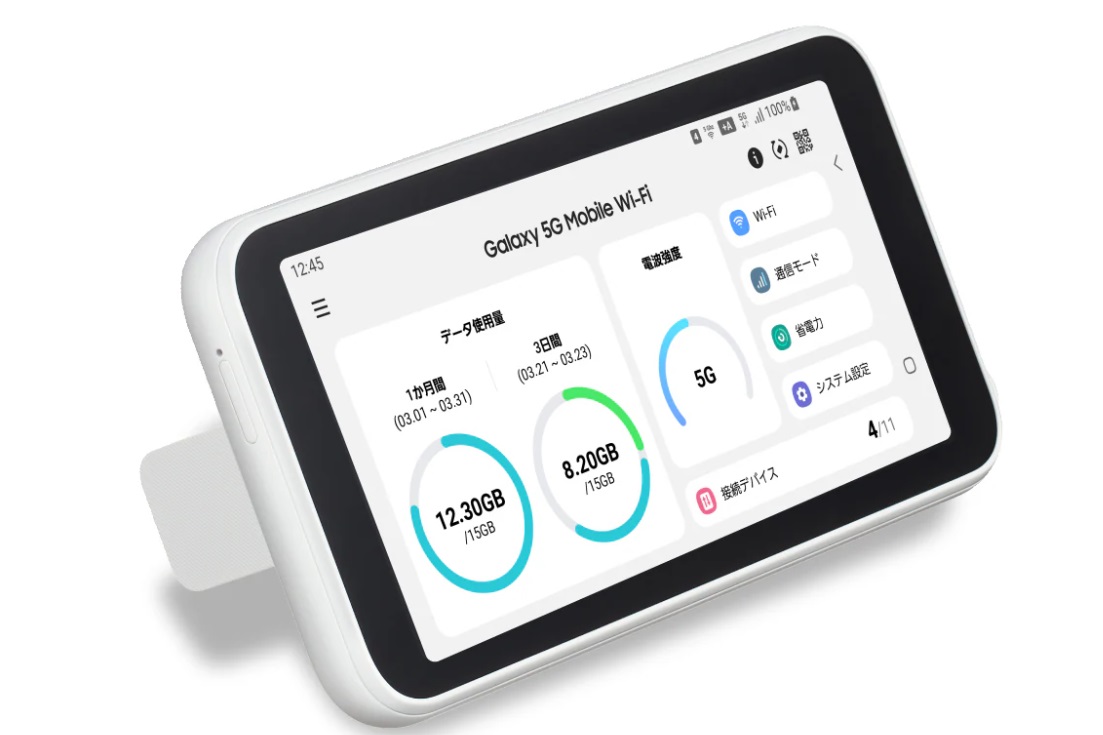


コメント